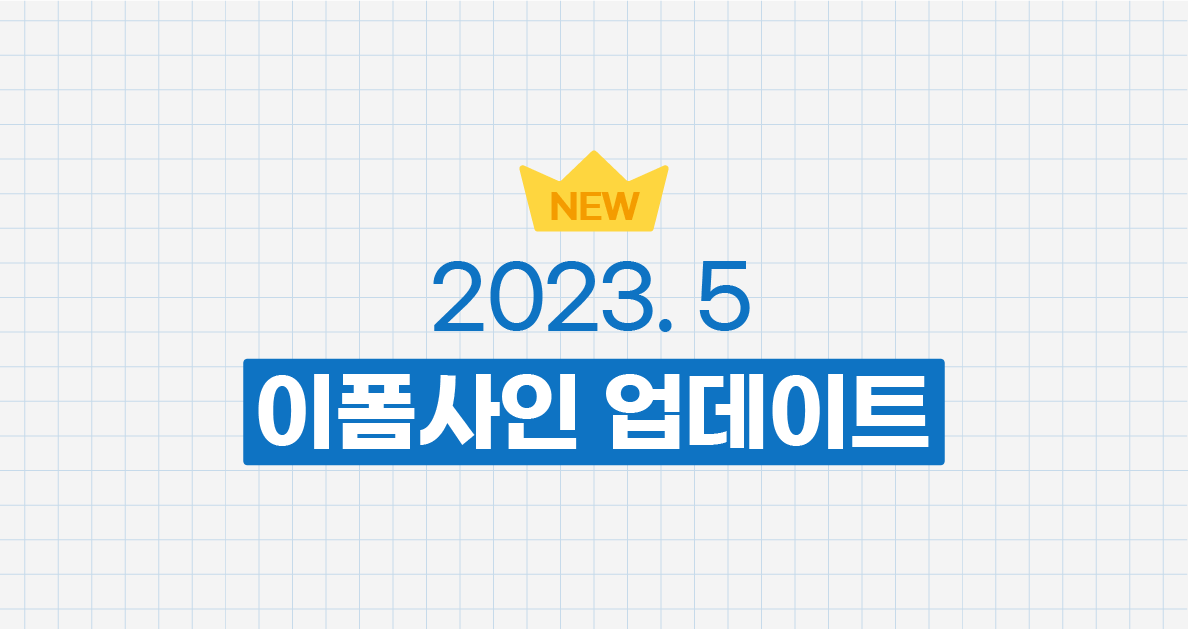
안녕하세요? 이폼사인 서비스팀입니다.
2023년 5월 이폼사인에 추가된 새로운 기능을 소개합니다.
1. [New] 새로운 모습으로 개편된 대시보드를 만나보세요😊
완전히 새로운 모습으로 대시보드가 개편되었습니다! 보다 더 직관적으로 개선된 대시보드에서는 한눈에 쉽게 필요한 정보를 확인할 수 있고 문서를 보다 빠르고 쉽게 작성할 수 있어요.
새로운 대시보드에서는 파일을 바로 업로드하고 문서를 작성할 수 있고, 즐겨찾기한 템플릿, 최근에 사용한 템플릿, 최근에 업로드한 템플릿을 한눈에 확인할 수 있어요. 또한, 클릭 한 번으로 원하는 템플릿으로 문서를 작성할 수 있는 것은 물론 일괄 작성도 할 수 있습니다.
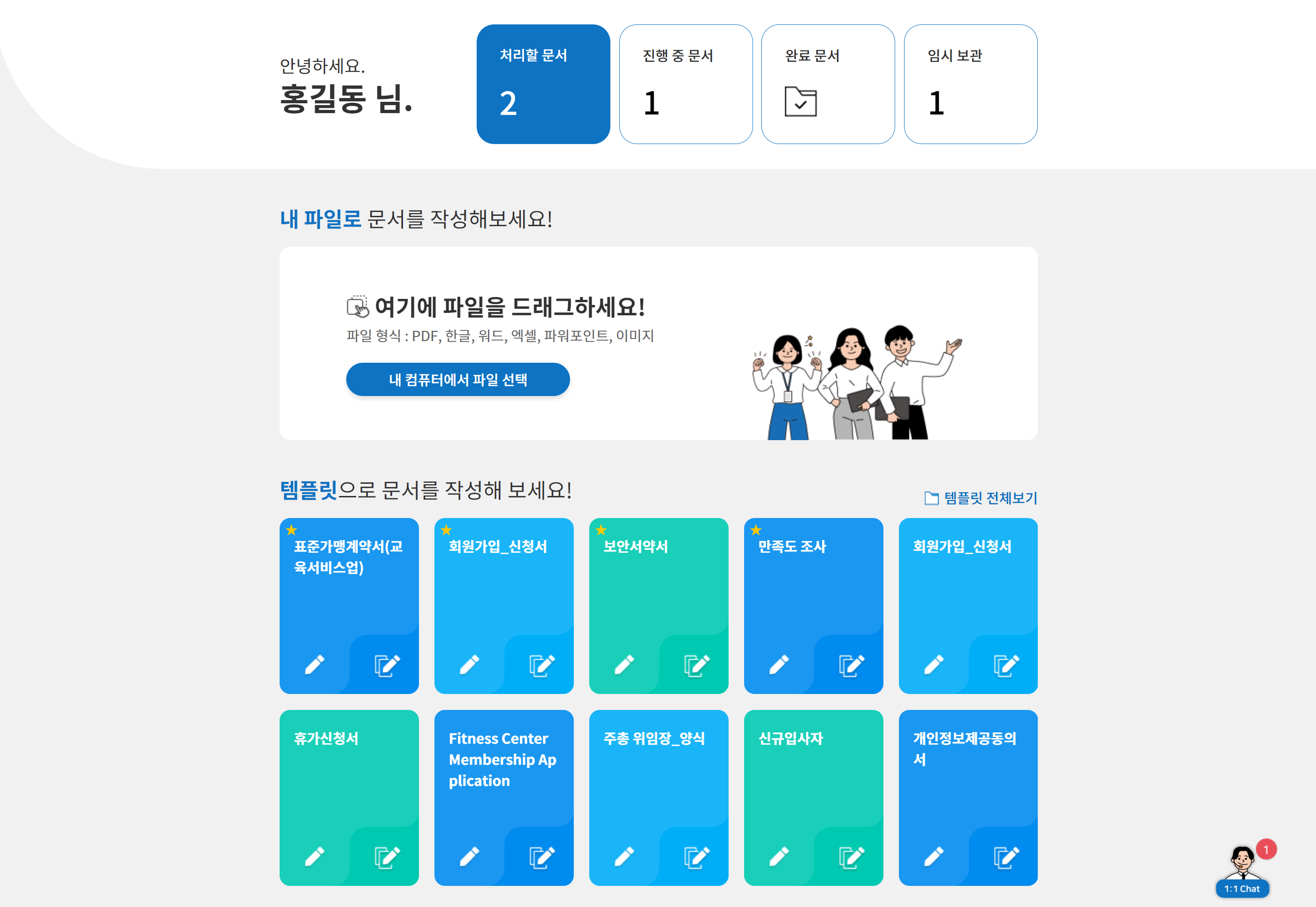
2. [New] 도장 만들기 기능으로 온라인에서 도장을 만들어 보세요💡
이름 등 도장에 필요한 정보를 입력하면 온라인에서 도장을 바로 만들어 주는 도장 만들기 기능이 새롭게 추가되었어요! 개인 도장, 법인 도장 등 사용 용도에 맞게 다양한 스타일의 도장을 간편하게 만들어 보세요.
사용 방법:
- 내 서명 또는 회사관리 > 회사 도장 관리 메뉴로 이동합니다.
- 개인 도장: 내 서명 > 도장 > 등록 > 도장 만들기로 이동
- 회사 도장: 회사 관리 > 회사 도장 관리 > 회사 도장 등록 > 편집 > 도장 만들기로 이동
*날짜가 들어간 도장을 선택하면 해당 도장을 찍을때 날짜가 ‘오늘 날짜’로 자동 적용됩니다.
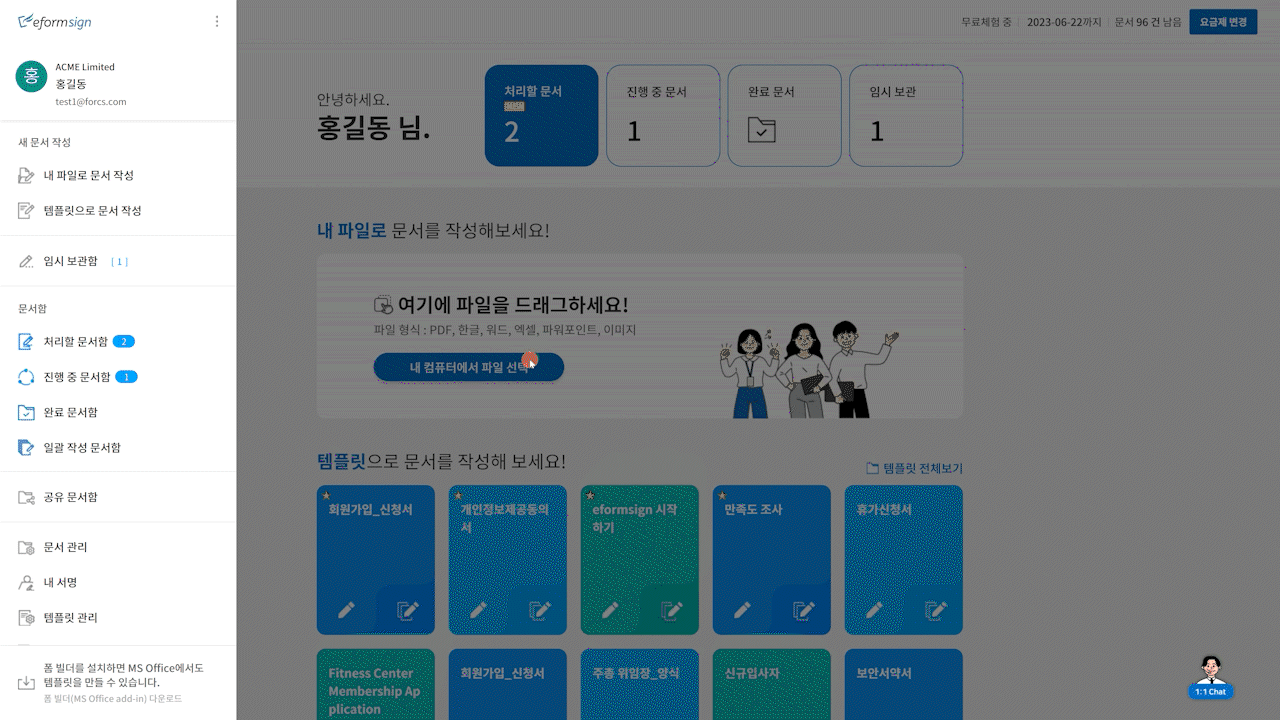
3. [New] 하이퍼링크 입력항목이 새롭게 추가되었어요🔗
하이퍼링크 입력항목을 사용해 문서에 하이퍼링크를 추가해 보세요. 하이퍼링크를 활용하면 클릭 시 특정 웹 페이지로 이동하거나 메일 주소 연결, 전화번호 연결되도록 설정할 수 있습니다.
사용 방법:
- 문서의 원하는 위치에 하이퍼링크 입력항목을 추가합니다.
- 입력항목 속성에서 ‘표시할 텍스트‘에 원하는 문구와 ‘주소‘ 입력란에 연결될 페이지 주소를 입력합니다.
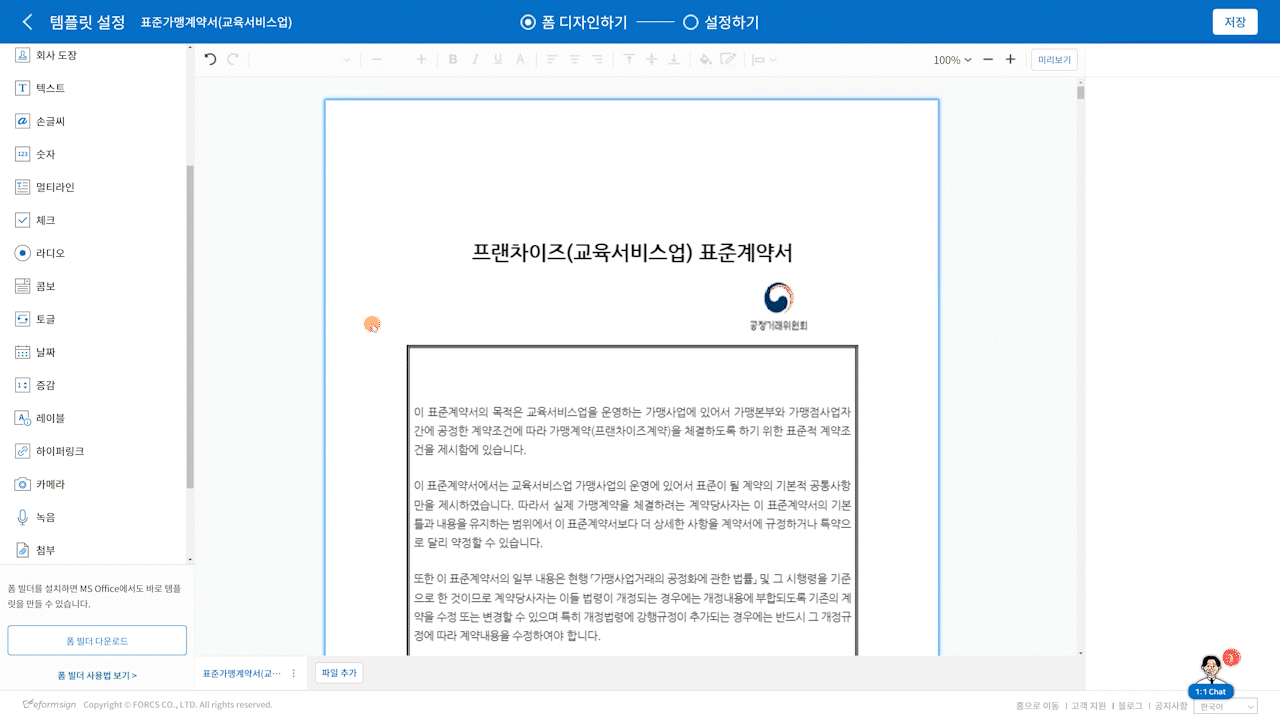
*입력항목 속성에서 ‘표시할 텍스트’를 입력하지 않을 경우 ‘주소’에 입력한 내용이 자동으로 표시됩니다.
*하이퍼링크가 웹 주소와 연결되어 있으면, 웹 페이지는 새 탭 또는 새 창에서 열립니다.
4. [New] 텍스트/멀티라인 입력항목 속성의 새로운 기능을 사용해 보세요🆕
텍스트/멀티라인 입력항목 속성에 텍스트 조정 및 입력 규칙 설정 기능이 새롭게 추가되었어요!
1) 텍스트 서식을 설정할 수 있는 텍스트 조정 기능
텍스트 및 멀티라인 입력항목의 텍스트 서식을 설정할 수 있어요.
- 너비에 맞게 글자 수 제한: 입력항목 크기에 맞게 글자 수를 자동으로 제한합니다.
- 글자 크기 자동 조정: 입력항목 크기에 맞게 글자 크기를 자동으로 조정합니다.(글자 크기 축소)
- 입력 가능 글자 수 직접 입력: 입력항목에 입력할 수 있는 최대 글자 수를 설정합니다.
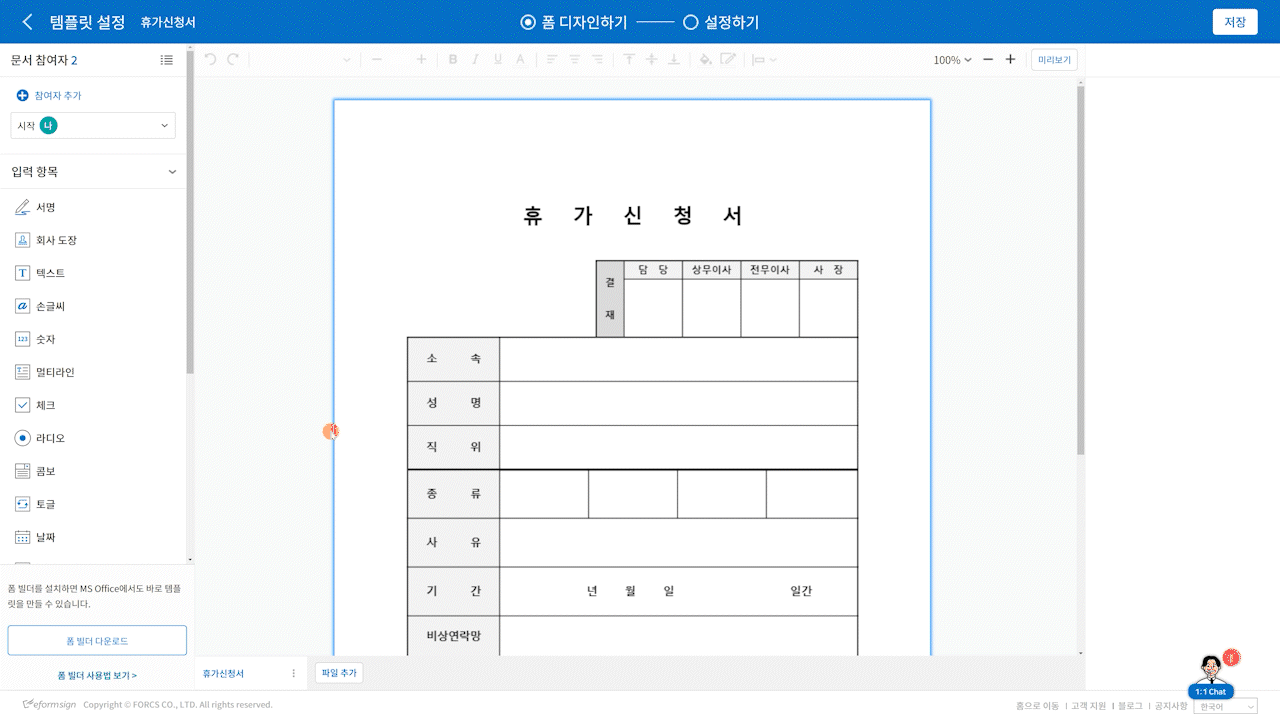
*텍스트 입력항목 속성에서 입력 타입을 ‘입력 규칙 사용자 지정‘으로 선택하면 ‘글자 크기 자동 조정‘ 옵션을 제외한 다른 모든 옵션이 비활성화됩니다.
2) 텍스트 입력 유형을 설정할 수 있는 입력 규칙 설정 기능
이제 텍스트 입력항목에 입력될 텍스트의 유형을 설정할 수 있습니다. 전화번호, 생년월일, 사업자등록번호 등 기본 입력 규칙 유형 중에서 선택을 하거나 직접 규칙을 설정해 보세요.
✔ 입력 타입에 (우편번호) 주소 타입도 추가되었어요.
- 문서의 원하는 위치에 텍스트/멀티라인 입력항목을 추가합니다.
- 입력항목 속성의 입력 타입에서 입력 규칙 사용자 지정을 선택합니다.
- 입력 규칙 설정에서 생년월일 등 기본으로 제공하는 입력 타입 중 하나를 선택하거나, 직접입력을 선택하면 입력받을 문자의 종류 및 글자 수를 직접 설정할 수 있습니다.
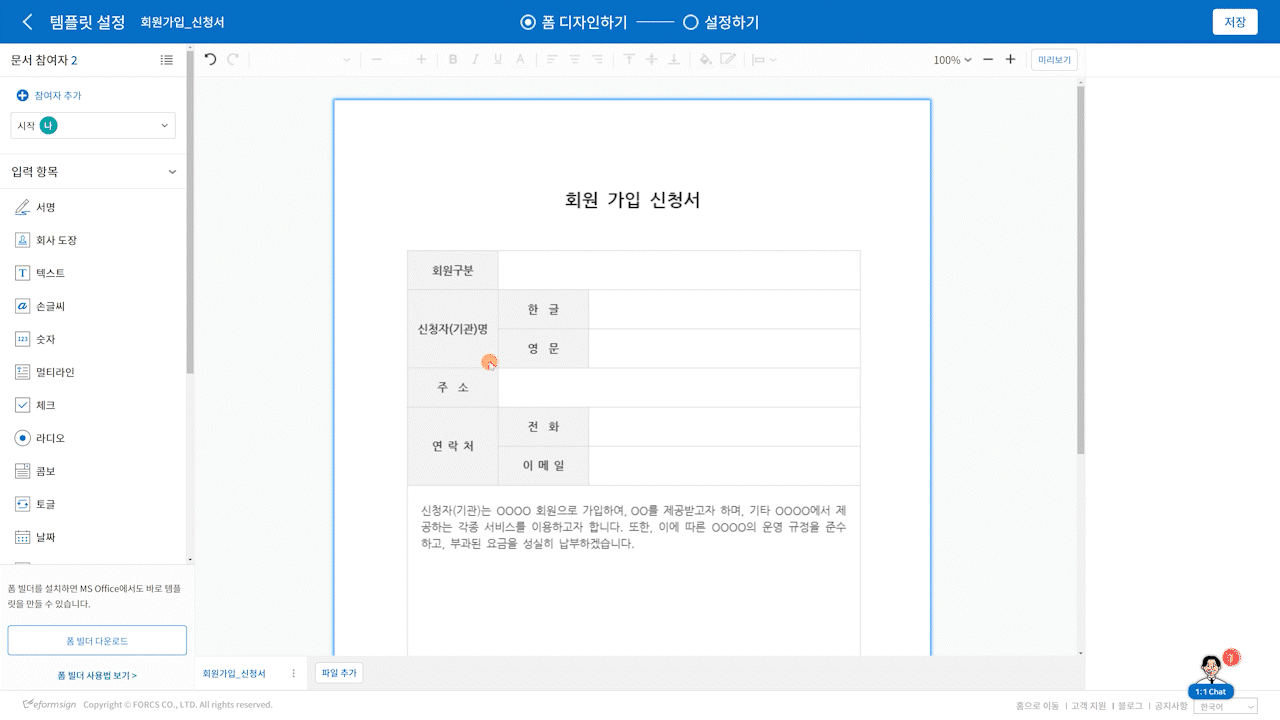
*입력 규칙 설정 우측 물음표 기호에 마우스를 올리면 사용 가능한 규칙과 입력받을 수 있는 문자를 확인할 수 있어요. 이를 참고해서 다양한 규칙을 맞춤형으로 만들어 보세요.
5. [개선] 체크/라디오 입력항목이 개선되었어요✔️
보다 더 편리하게 사용하실 수 있도록 체크/라디오 입력항목을 추가하면 텍스트 표시 없이 체크박스 또는 라디오 버튼만 표시되도록 개선되었습니다. 체크박스 또는 라디오 버튼 옆에 텍스트를 함께 표시하려면 기존과 동일하게 오른쪽 속성창 > 아이템 리스트에서 텍스트를 입력하면 표시됩니다.
또한, 체크박스와 라디오 버튼의 위치를 설정할 수 있도록 속성에 옵션이 추가되었어요. 체크/라디오 입력항목을 각 속성의 체크박스/라디오 버튼 위치에서 텍스트의 오른쪽 또는 왼쪽에 정렬하도록 선택할 수 있습니다.
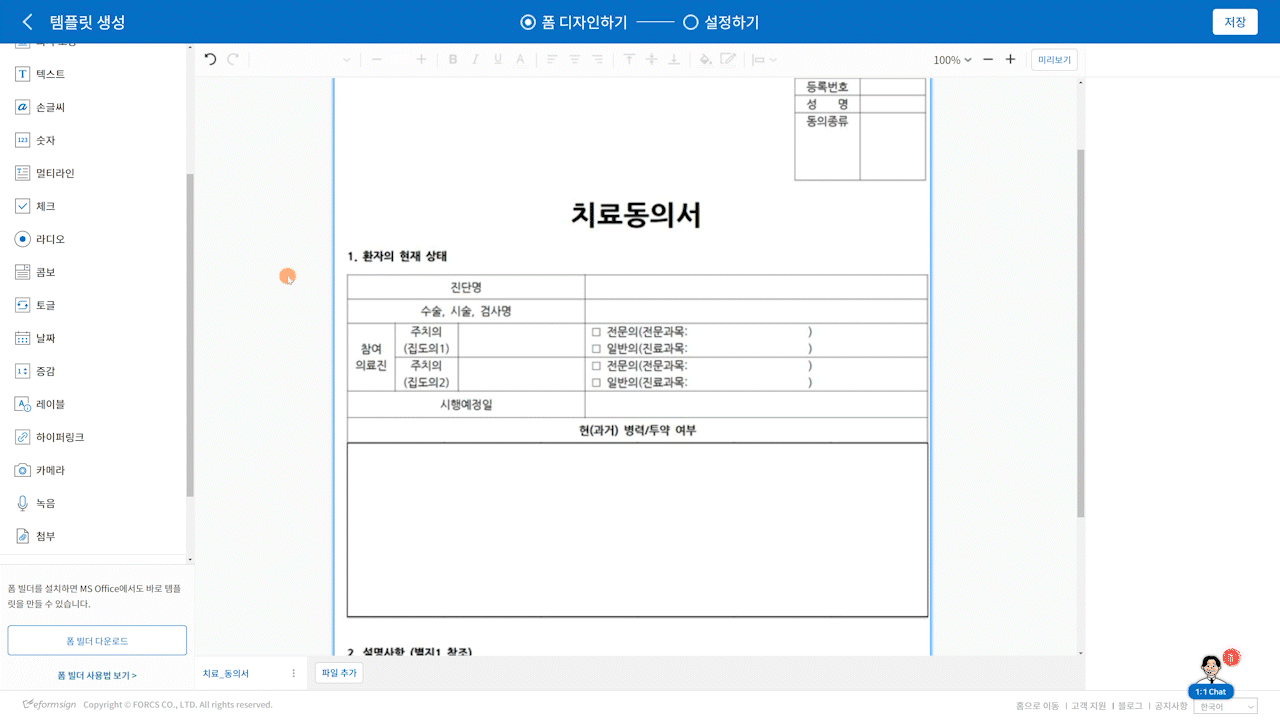
6. [개선] 더 직관적으로 개선된 다운로드 기능을 사용해 보세요📥
문서함*에서 문서를 다운로드할 때 문서 파일(PDF)과 데이터 파일(CSV)을 각각의 아이콘을 클릭하여 다운로드할 수 있게 개선되었어요.
*적용 문서함: 완료 문서함, 일괄 작성 문서함, 공유 문서함, 문서 관리
?데이터 파일이란? 문서 내 입력된 내용을 포함하여 문서 메타데이터를 확인할 수 있는 파일로 CSV 파일 형식으로 다운로드됩니다.
또한, 데이터 파일 생성 목록에서 이미 생성된 파일, 생성 중인 파일 목록을 확인할 수 있으며, 생성 후 7일 이내에 언제든지 다시 다운로드 할 수 있어요.
PDF 다운로드 방법:
- 문서함/문서 관리 메뉴에서 문서 다운로드 아이콘을 클릭합니다.
- 문서 목록 왼쪽에 표시된 체크박스를 선택하여 다운로드 할 문서를 선택합니다.
- 문서 다운로드 버튼을 클릭합니다.
- PDF 다운로드 팝업에서 ‘감사추적증명서 포함‘ 여부를 선택하고 다운로드 버튼을 클릭합니다.
CSV 다운로드 방법:
- 문서함/ 문서 관리 메뉴에서 데이터 파일 생성 아이콘을 클릭합니다.
- 문서 목록 왼쪽에 표시된 체크박스를 선택하여 다운로드 할 문서를 선택합니다.
- 데이터 파일 생성 버튼을 클릭합니다.
- 데이터 파일 생성 팝업에서 컬럼 및 범위 등을 선택하고 문서 내 입력된 내용을 포함하려면 모든 템플릿 필드 표시를 선택합니다.
- 생성하기 버튼을 클릭합니다.
- 데이터 파일명을 입력한 후 확인을 클릭합니다.
- 데이터 파일 생성 목록 팝업에서 CSV 파일의 생성 상태를 확인하고 생성 완료 시 파일을 다운로드합니다.
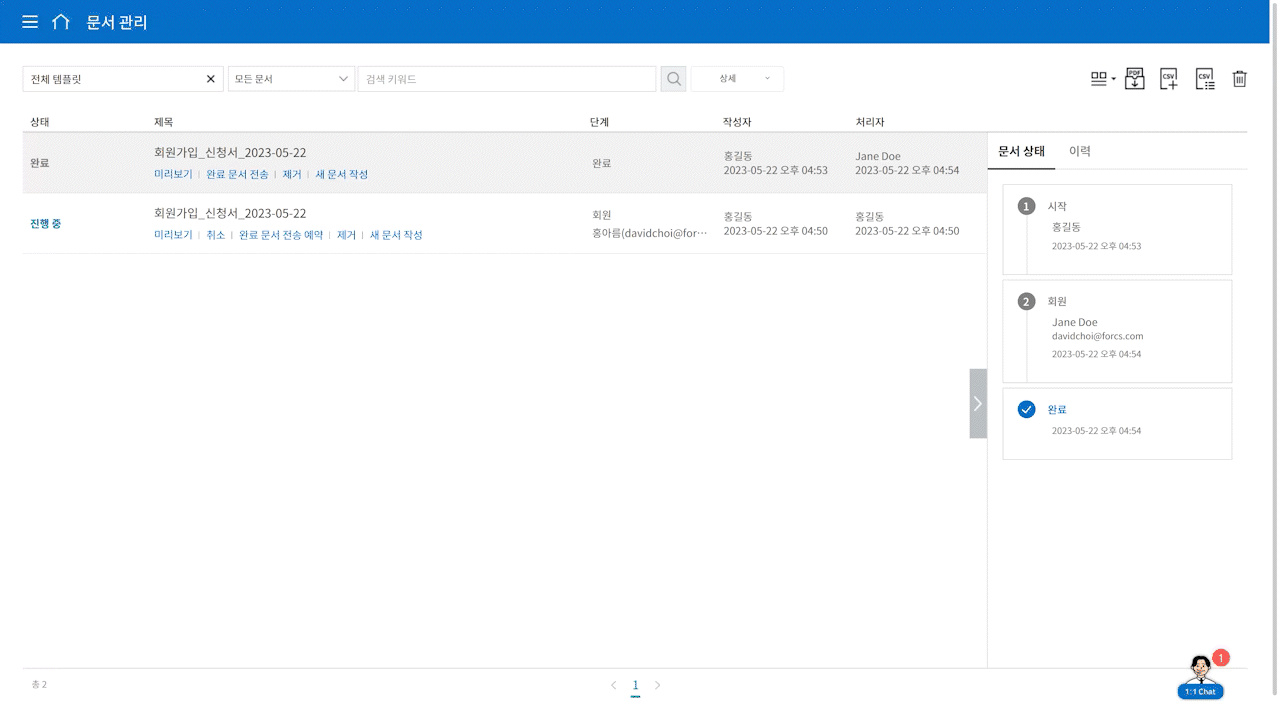
*파일이 생성 중일 경우 중도에 취소할 수 있으며, 생성 완료된 문서는 목록에서 삭제할 수 있어요. 파일은 생성된 후 7일간 다운로드할 수 있으며 만료일이 지나면 자동 삭제됩니다.
*일괄 작성 문서함에서는 문서를 목록에서 바로 선택하고 문서 다운로드 또는 데이터 파일 생성 버튼을 클릭해 다운로드를 진행할 수 있습니다.
더 나은 서비스를 위해 노력하는 이폼사인이 되겠습니다.
감사합니다.
이폼사인 서비스팀 드림

